Исправить ошибку ERR_HTTP2_PROTOCOL_ERROR
Ошибка ERR_HTTP2_PROTOCOL_ERROR появляется в браузерах Chrome, Edge, Yandex, Firefox на компьютере с Windows 11/10.
HTTP2 - это новый протокол, который в большинстве заменил старый HTTP, и считается более быстрым, так как он объединяет файлы в один пакет и передает на сервер. В старом HTTP процесс же шел, что каждый файл передавался на сервер, что является более долгим процессом, чем HTTP2.
Ошибка err_http2_protocol_error будет возникать в приложениях и на сайтах, где протокол HTTP/2 еще не поддерживается или используется старая версия. В случае проблем при посещении сайтов, то скорее всего данный хостинг дешевый и не поддерживает HTTP/2, или администратор сайта не включил данный протокол на сервере. Кроме того, устаревшие сетевые драйвера или плохие ответы DNS-серверов могут быть причиной ошибки протокола HTTP2.
1. Обновить браузер
Если браузер устарел, то сайт может отклонять новые протоколы HTTP2, так как устаревший браузер не поддерживает их.
- Перейдите в настройки браузера
- Перейдите в раздел О браузере
- Проверьте наличие последних обновлений
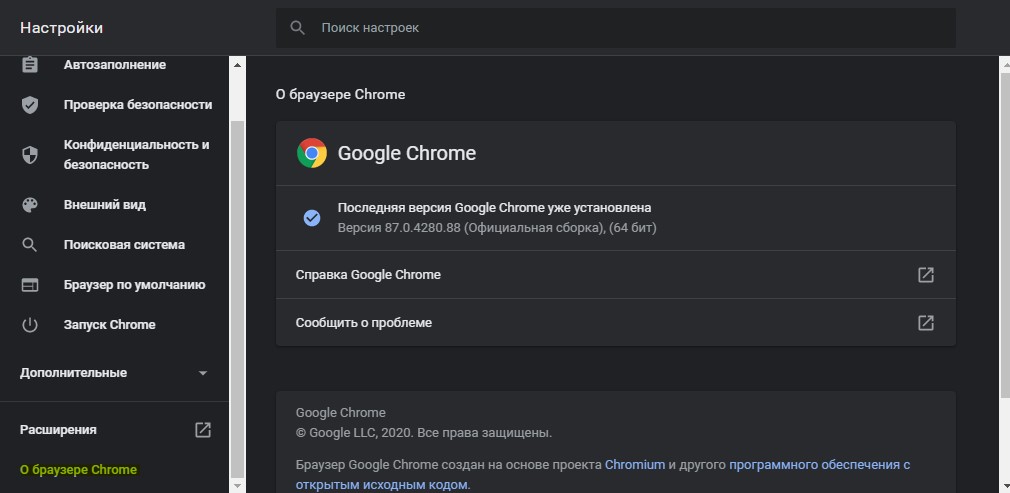
2. Проверьте дату и время
Ошибка err http2 protocol error может возникать, если стоит неправильная дата и время, так как пакеты с данными могут отклоняться сервером из-за неправильной отметкой времени.
- Перейдите в параметры системы Windows 11/10
- Далее Время и Язык > Дата и время
- Проверьте правильность времени и даты
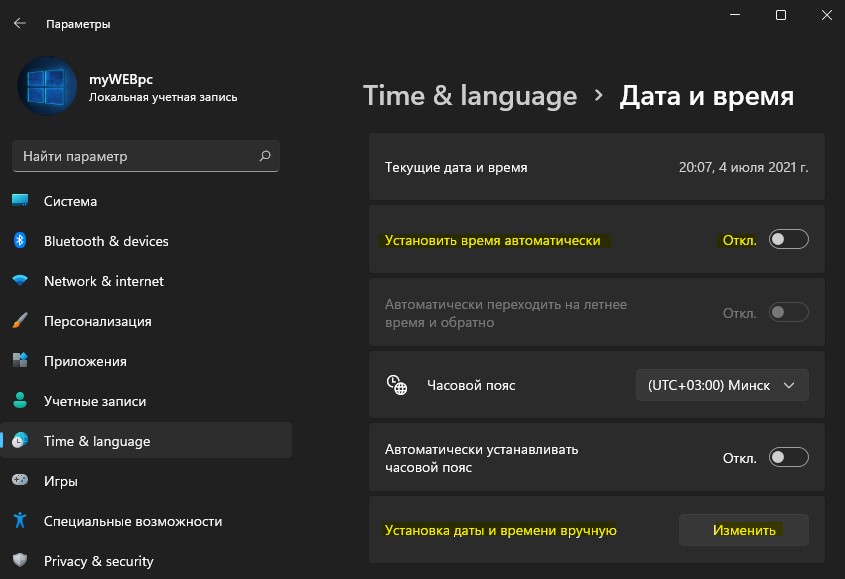
3. Обновить ОС
Обновите операционную систему своего устройства, чтобы устранить ошибку ERR HTTP2 PROTOCOL ERROR в браузере.
- Перейдите в параметры Windows 11/10
- Выберите Центр обновление Windows
- Проверьте наличие обновлений

4. Запустите браузер в инкогнито
Запустите браузер в режиме инкогнито (приватном режиме). Это исключит из виновников поврежденные cookie, историю и расширение, которое может блокировать сетевые соединения. Если проблема будет решена, то проделайте ниже способ 5 и 6.
- Откройте браузер и нажмите сочетание кнопок Ctrl+Shift+N
- Откроется окно в режиме инкогнито
- Попробуйте посетить сайт, который выдавал ошибку
Вы таже можете нажать на троеточие в правом верхнем углу и выбрать Новое окно в режиме инкогнито.
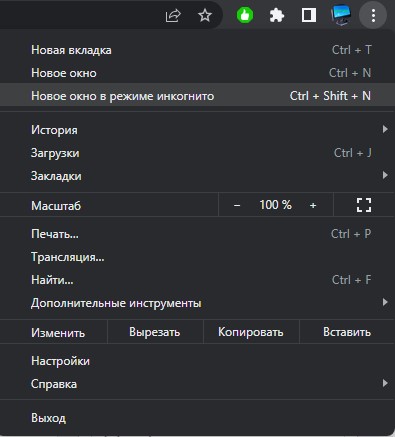
5. Отключить расширения браузера
Установленные расширения в браузере могут создавать конфликт в сетевых соединений, так как пакеты могут не анализироваться должным образом, или вовсе блокироваться.
- Нажмите сверху на настройки
- Выберите Дополнительные инструменты > Расширения
- Отключите или удалите расширения
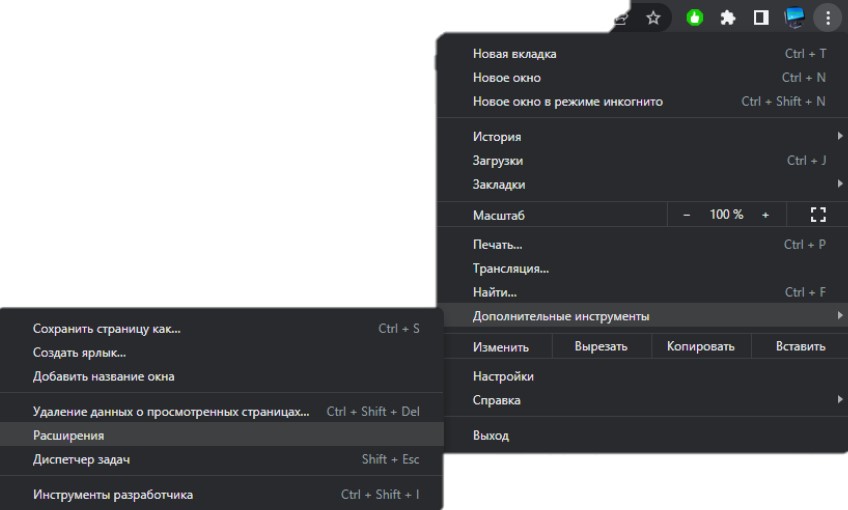
6. Очистите историю и cookie
Откройте браузер и нажмите сочетание кнопок Ctrl+H, чтобы открыть параметры истории. Выберите за всё время, выделите всё галочками и нажмите Удалить данные.

7. Отключите протокол QUIC в браузере
Если сервер, на котором расположен сайт, не настроен правильно для обработки трафика из экспериментальной сети транспортного уровня QUIC, то может возникнуть конфликт с HTTP2 и ошибке err_http2_protocol_error.
- Откройте браузер
- Вставьте в адресную строку chrome://flags/#enable-quic
- Установите значение в Disabled
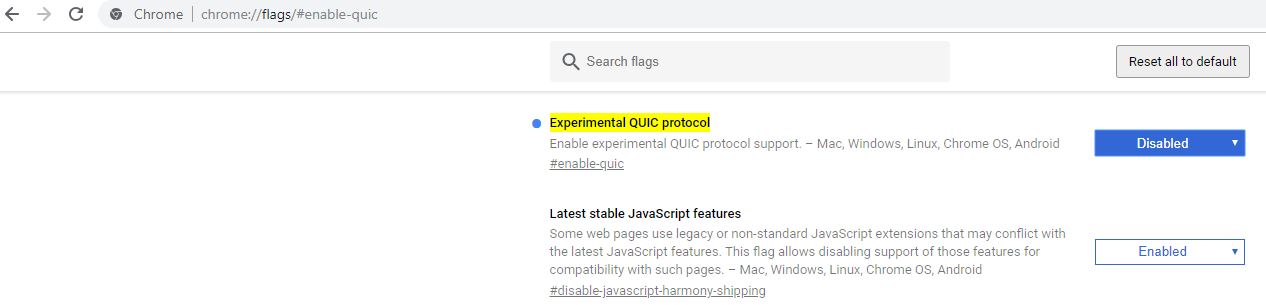
8. Сбросить параметры Flag
Если каким-либо образом изменили параметры flag, о которых потом забыли, то сброс их по умолчанию может устранить ошибку с протоколом версии 2.
- Откройте браузер и вставьте в адресную строку
- chrome://flags/
- Далее нажмите Reset all
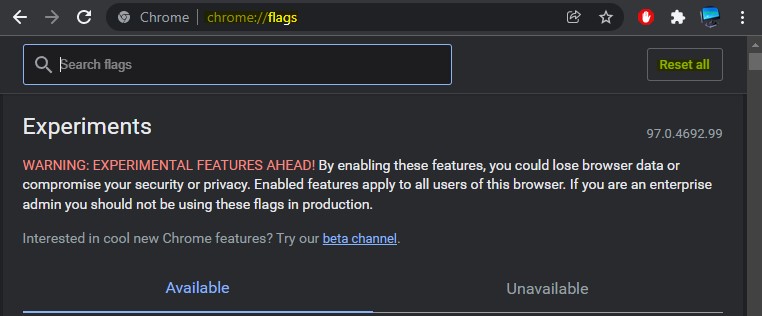
9. Новый профиль
Попробуйте войти под другим профилем в браузере. Нажмите справа сверху на иконку профиля и выберите Гость или добавьте нового пользователя.
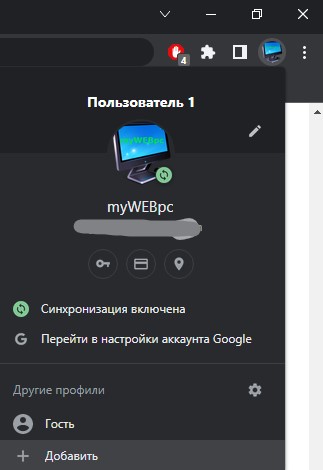
10. Используйте VPN
Если вы получаете ошибку при подключенном VPN, то отключите его и посмотрите устранена ли проблема. В противном случае, вы можете настроить VPN или использовать программы, чтобы обойти совместимость проколов.
11. Отключите сторонний антивирус
Сторонний антивирус, брандмауэр и firewall могут блокировать некоторые пакеты, а сервер сочтет их поврежденными, что может привести к ошибке err_http2_protocol_error в браузере.
- Отключите на время антивирус или удалите его полностью


 myWEBpc
myWEBpc